Tetapan kebenaran khusus permohonan tidak memberikan kebenaran pengaktifan tempatan untuk isu aplikasi pelayan COM
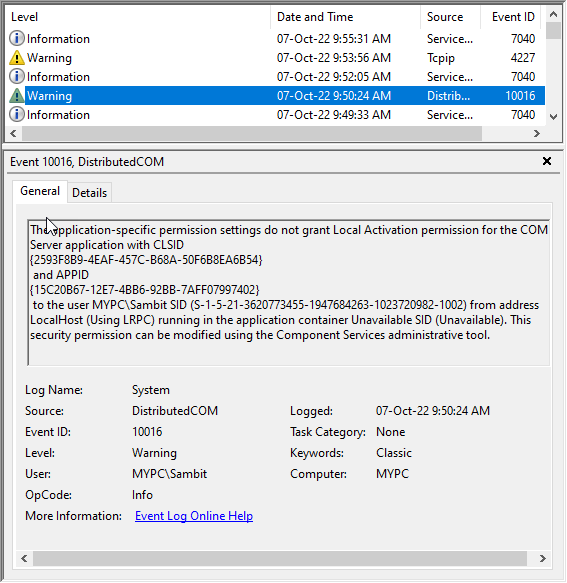
- 2923
- 678
- Noah Torp
Mesej ralat yang berkaitan dengan pelayan COM "Tetapan kebenaran khusus permohonan tidak memberikan kebenaran pengaktifan tempatan untuk aplikasi pelayan COM"Menunjukkan apabila proses tertentu gagal mendapatkan akses kepada komponen DCOM kerana kekurangan kebenaran yang betul. Mengenai sebab di sebalik isu ini mentakrifkan, anda hanya boleh menyelesaikan masalah ini dengan memberikan kebenaran yang tepat kepada komponen DCOM.
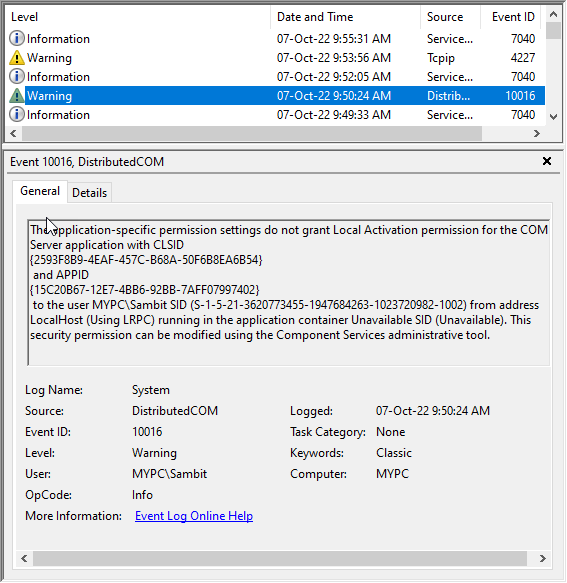
Penyelesaian - memberikan kebenaran yang betul kepada appid
Terdapat penyelesaian yang pasti untuk isu ini di mana anda hanya mempunyai kebenaran yang tepat kepada appid tertentu. Ini adalah proses yang berpanjangan. Jadi,
Tetapi, sebelum anda berbuat demikian, anda perlu mengenal pasti appid dari halaman penonton acara.
Langkah 1 - Perhatikan appid
Anda boleh perhatikan modul ralat penonton appid dalam acara.
1. Buka Penonton Acara. Untuk melakukan itu, tekan Menang Kunci+R Kekunci bersama.
2. Kemudian, tampal istilah ini di sana dan klik "okey"Untuk membuka skrin Viewer Acara.
Eventvwr.MSC
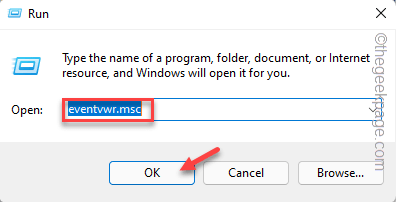
3. Setelah anda membuka halaman Penonton Acara, pergi ke lokasi ralat dan pilih ralat.
4. Sekarang, dalam "Umum"Seksyen, anda akan melihat mesej ralat, bersama -sama dengan kod ralat, tahap, ID pengguna, dll.
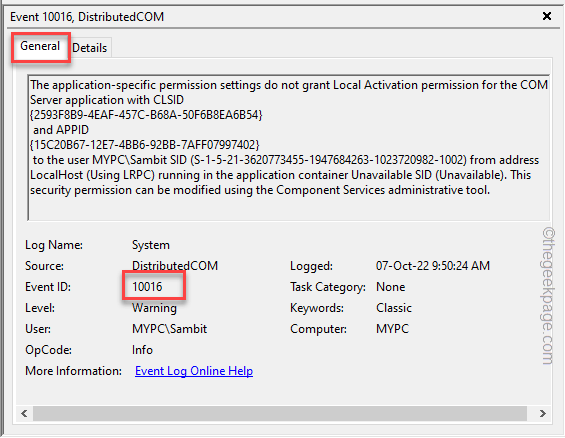
5. Di sini, perhatikan "Appid"Anda perhatikan pada anak tetingkap yang sama yang anda perhatikan.
Contoh - Dalam kes kami, appid adalah "15C20B67-12E7-4BB6-92BB-7AFF079997402".
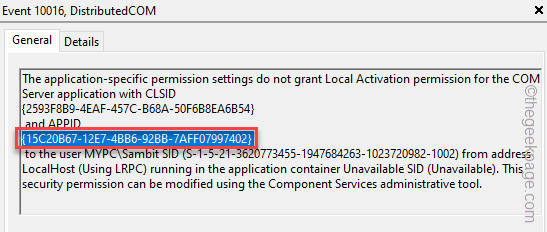
Sebaik sahaja anda telah mencatat appid, anda boleh menutup halaman penonton acara di komputer anda.
Langkah 2 - Gunakan Editor Pendaftaran
Anda boleh menggunakan editor pendaftaran untuk memberikan keizinan yang diperlukan supaya dapat mengakses komponen DCOM tanpa sebarang masalah.
1. Tulis "regedit"Setelah menekan Kekunci Windows dari papan kekunci anda.
2. Kemudian, ketik "Editor Pendaftaran"Untuk membukanya.
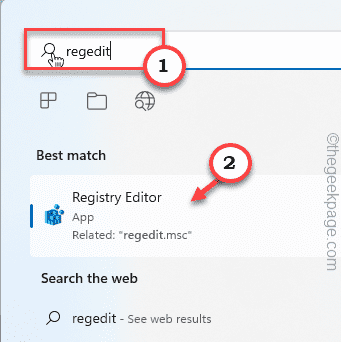
3. Apabila anda telah membuka halaman editor pendaftaran, teruskan jalan ini -
Komputer/hkey_classes_root/appid
Nota - Tampalkan appid yang telah anda perhatikan sebelum ini selepas "Appid"Di alamat.
Contoh - Dalam peranti kami, Appid yang disalin adalah "15C20B67-12E7-4BB6-92BB-7AFF079997402". Jadi, alamat lengkap adalah -
Komputer \ hkey_classes_root \ appid \ 15c20b67-12e7-4bb6-92bb-7aff07997402
4. Sebaik sahaja anda telah sampai ke lokasi yang ditentukan, lihat pada anak tetingkap kanan dan perhatikan data nilai "(Lalai)".
Ini adalah nama sebenar aplikasi yang menyebabkan masalah ini.
[Contoh - Dalam kes kita, nilai lalai ialah "Perappruntimebroker".]
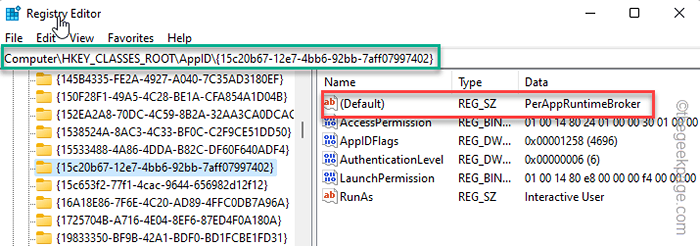
5. Sekarang, ketuk kanan Appid dan ketuk "Kebenaran .. "Untuk mengakses halaman kebenaran.
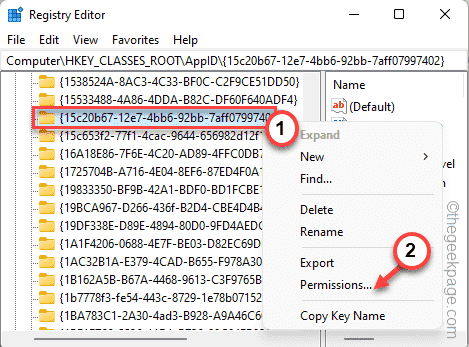
6. Datang ke halaman Kebenaran Utama, klik pada "Lanjutan"Di bahagian bawah untuk mengaksesnya.
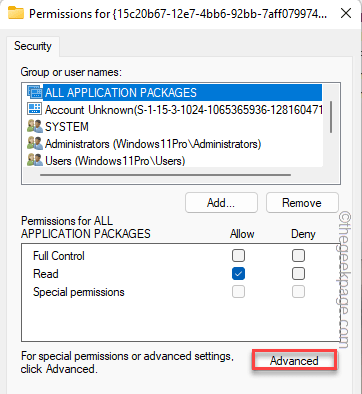
7. Seterusnya, klik "Ubah"Untuk mengubah pemilik sendiri.

8. Sekarang, tuliskan "Pentadbir"Di dalam kotak dan ketik"okey".
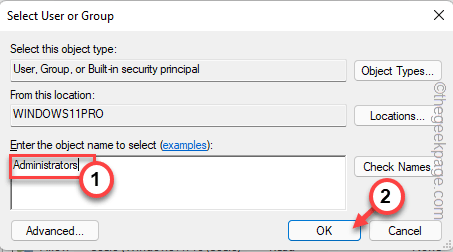
9. Pada langkah seterusnya, periksa "Ganti pemilik pada subkontainer dan objek" kotak.
10. Kemudian, ketik "Memohon"Untuk menggunakan pengubahsuaian ini. Tetapi, jangan Klik "okey".
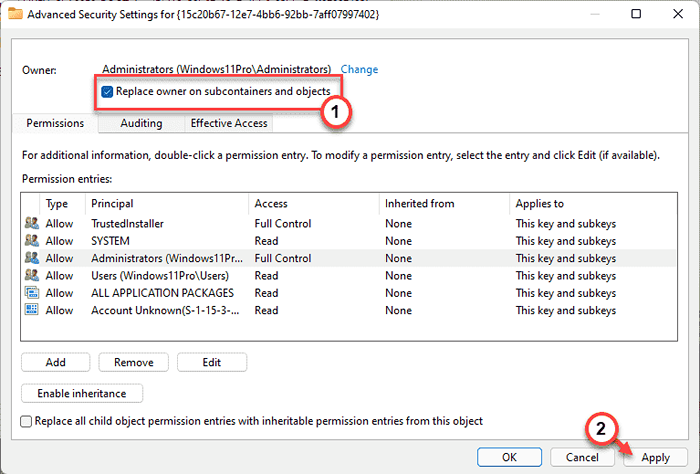
11. Selepas itu, tekan dua kali "Pentadbir"Kemasukan dalam 'penyertaan kebenaran:' pane untuk mengedit aksesnya.
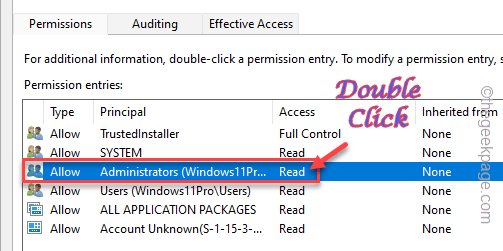
12. Datang ke halaman Kemasukan Kebenaran, periksa "Kawalan penuh"Kotak semak.
13. Kemudian, klik "okey"Untuk menyelamatkan perubahan.
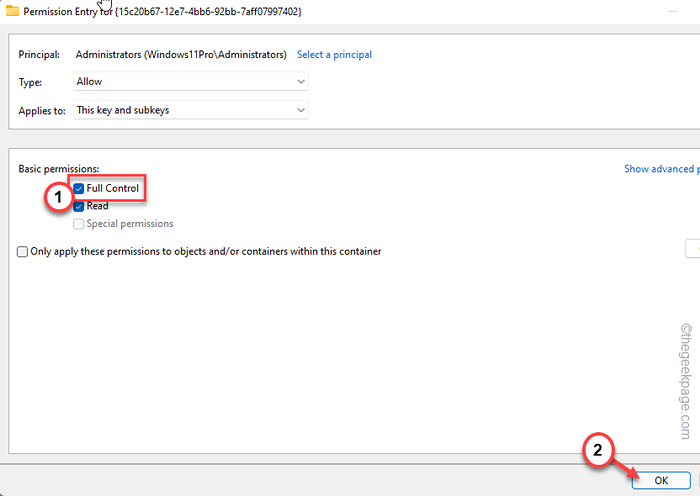
14. Akhirnya, klik pada "Memohon"Dan"okey"Untuk memohon dan menyimpan perubahan.

Setelah ini hanya menutup halaman editor pendaftaran dan mula semula sistem anda.
Langkah 3 - Tweak keizinan aplikasi pelayan COM
Sekarang, anda boleh menukar kebenaran untuk aplikasi pelayan COM.
1. Pada mulanya, tekan Kekunci windows+r Kekunci bersama untuk memanggil kotak lari.
2. Setelah anda membuka kotak lari, tampal ini di sana dan memukul Masukkan.
dcomcnfg
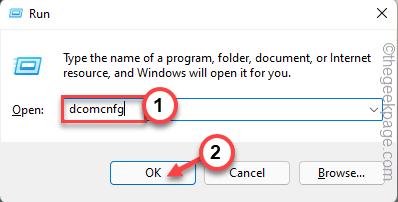
3. Apabila anda sampai ke halaman Perkhidmatan Komponen, navigasi melalui anak tetingkap kiri -
Perkhidmatan Komponen> Komputer> Komputer Saya> Konfigurasi Dcom
4. Kemudian, klik pada "Lihat"Dari bar menu dan klik"Perincian"Dari senarai drop-down.
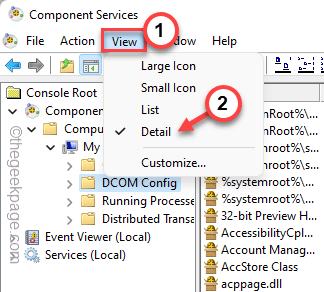
5. Sekarang, melalui anak tetingkap kanan, cari aplikasi yang anda perhatikan sebelum ini (rujuk Langkah 4 langkah 1).
6. Sekarang, klik kanan di aplikasi dan ketuk "Sifat".
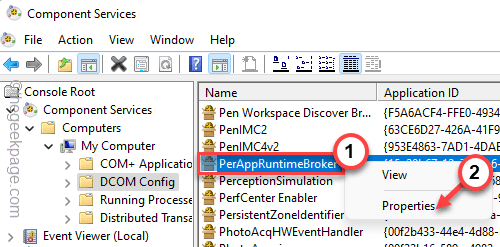
7. Seterusnya, lawati "Keselamatan"Tab.
8. Selepas itu, dalam bahagian 'Pelancaran dan Pengaktifan', klik "Edit… "Untuk mengedit tetapan.
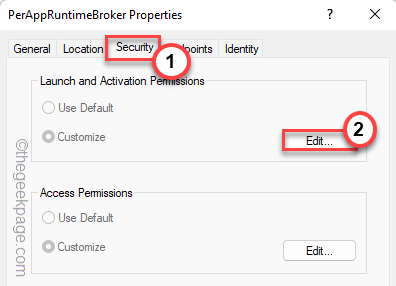
8. Anda mungkin melihat mesej ini "Satu atau lebih entri kebenaran yang dilampirkan pada nilai pendaftaran mempunyai jenis yang tidak diiktiraf dan tidak dapat dipaparkan.". Hanya ketik "okey".
Sekiranya anda menerima sebarang petikan lain mengenai penyertaan, ketik "Keluarkan"Untuk membuangnya.
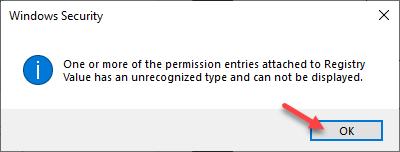
9. Selepas ini, klik "Tambah… "Untuk menambah entri kebenaran baru.
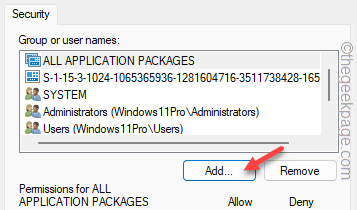
10. Kemudian, letakkan tetikus anda di kotak kosong di bawah "Masukkan nama objek untuk dipilih"Dan taipkan ini -
Perkhidmatan tempatan
11. Selepas itu, klik "okey".
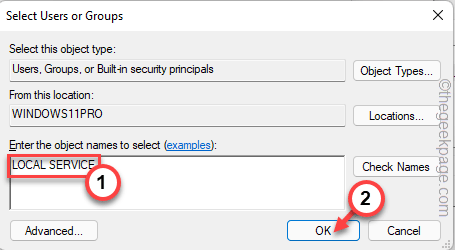
12. Sekarang, pastikan yang dipilih "Perkhidmatan tempatan"Dari kotak kumpulan nama pengguna.
13. Kemudian, periksa "Benarkan"Di samping"Pengaktifan tempatan" kotak.
14. Akhirnya, klik "okey"Untuk menyimpan pengubahsuaian ini.
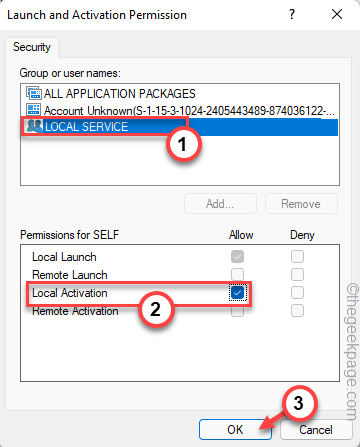
Setelah menggubal semua langkah ini, keluar dari skrin Perkhidmatan Komponen. Kemudian, mula semula komputer anda.
Anda tidak akan melihat "Tetapan Kebenaran Khusus Permohonan Jangan Memberi Kebenaran Pengaktifan Tempatan Untuk Aplikasi Pelayan COM"Mesej ralat lagi.
- « Canot Tukar Auto-Lock sebagai kelabu dan tersekat pada 30 saat pada iPhone [diselesaikan]
- Cara Memperbaiki Tidak Mendapatkan Pemberitahuan WhatsApp Di Iphone »

